

multimediální klávesnice nabízejí spoustu výhod oproti normálním klávesám. Spolu s poskytováním dodatečných klíče pro navigaci ve webovém prohlížeči a ovládání přehrávání v hudebních přehrávačích, jako je iTunes, Windows Media Player a další, vám mnoho klávesnic dovoluje ovládat hlasitost, aniž byste museli tak učinit z možností vestavěných do Windows nebo ovladače hlasitosti hardwaru na vašem reproduktory. Proto vždycky dávám přednost a doporučuji multimediální klávesnici vždy, když přítel požádá o návrhy, nebo já sám potřebuji koupit jeden. Pokud však nevlastníte multimediální klávesnici, nebo jednoduše preferujete standardní klávesnici, ale chtěli byste mít na sobě ovladače hlasitosti, nestrachujte! Stále můžete dělat přesně to, díky 3RVX . V posledních několika dnech jsem hrál s tímto nepatrným nástrojem a shledal to velmi užitečnou za to, co dělá. Tato malá aplikace vám umožňuje změnit hlasitost reproduktorů pomocí klávesových zkratek a skvělé je, že pro tento účel můžete použít kombinaci klávesových zkratek a klávesových zkratek myši.
3RVX je poměrně snadné použití a poskytuje intuitivní řešení pro změnu hlasitosti. Ti z vás, kteří dávají přednost sedět pár kroků od jejich displeje a používat při bezdrátové klávesnici při sledování filmů, se opravdu budou líbit. Po instalaci se aplikace nachází v systémové liště a spustí se na pozadí. Klepnutím na ikonu upozornění vyvstáváte nastavovač hlasitosti - přidanou funkci, která vám umožní ovládat hlasitost pomocí myši.
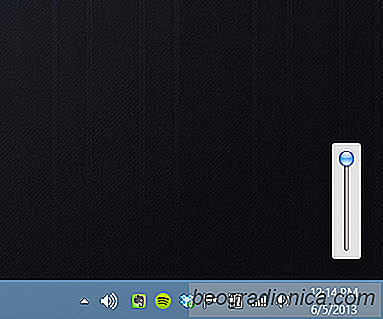
Ale vzhledem k tomu, že klíčovým prvkem je umožnit nastavit hlasitost pomocí klávesových zkratek, nechte se do něj ještě zkopírovat. Aplikace je dodávána s předem nakonfigurovanými klávesovými zkratkami pro úpravu hlasitosti, ale můžete vždy přeskočit do okna nastavení, abyste je mohli upravit podle vašich představ. Ve výchozím nastavení rozevírací kolečko Win + směrem nahoru snižuje hlasitost. Stejně tak Win + nahoru rolovací kolečko myši to zvyšuje. Můžete také okamžitě vypnout hlasitost stisknutím klávesy Win + prostředního tlačítka myši. Na displeji se objeví widget hlasitosti na obrazovce, kdykoli budete hrát hlasitost hlasitosti a informovat o aktuální výstupní úrovni.


Kde aplikace Skype Desktop Desktop pro Windows 10 Go?
Windows 10 může spustit dva typy aplikací; desktop, tj. aplikace Win32 a UWP, tj aplikace Universal Platforms Windows. Spousta populárních aplikací má oba typy verzí k dispozici. Minecraft má například verzi pro stolní aplikace založenou na jazyce Java a je také k dispozici jako aplikace UWP z obchodu Microsoft Store.

Jak zobrazit procento baterie pro regulátory Xbox One v systému Windows
Pokud jste hru pravděpodobně v určitém okamžiku slyšeli debatu o PC vs. Console. Pokud opravdu milujete počítač nebo konzolu, na které se hrajete, můžete se také zapojit do této debaty. Nejsme nikdo, kdo by posoudil, co je lepší. Bez ohledu na to, na co hrajete hry, používáte jedno společné zařízení; regulátor.